![海马玩模拟器怎么多开?Sandboxie多开海马玩模拟器的方法[多图]图片11](https://imgo.ocn187.com/img14/20151/20151911525839757.jpg)
在打开的“VirtualBOX 虚拟机管理器”中,如果看到有如图中的“droid4x”这个虚拟机,请点击右键选择“Remove”移除,并在弹出的提示框中点击“Delete all files”删除所有文件。
只要不把沙盘中的操作应用至系统中,该操作并不会影响系统的文件。
如果你在“VirtualBOX 虚拟机管理器”中看不到该虚拟机,可以跳过这一步。
![海马玩模拟器怎么多开?Sandboxie多开海马玩模拟器的方法[多图]图片12](https://imgo.ocn187.com/img14/20151/20151911525993417.jpg)
接着,找到你的 Droid4X 的安装目录,然后打开目录下的 ovas 文件夹,双击打开“droid4x.ova”文件。此时会打开“VirtualBOX 虚拟机管理器”,并弹出解压镜像文件的进度,接着弹出导入虚拟机的窗口。
在导入虚拟机的窗口中,点击“Import”按钮导入即可。红框中为虚拟机镜像文件的路径,在沙盘内导入可以无视这个路径。
PS:如果你找不到你的 Droid4X 的安装目录,可以右键点击桌面中的 Droid4X 模拟器,然后选择“属性”菜单,在打开的对话框中点击“打开文件位置”。
![海马玩模拟器怎么多开?Sandboxie多开海马玩模拟器的方法[多图]图片13](https://imgo.ocn187.com/img14/20151/20151911525968698.jpg)
![海马玩模拟器怎么多开?Sandboxie多开海马玩模拟器的方法[多图]图片14](https://imgo.ocn187.com/img14/20151/2015191153097725.jpg)
顺利完成以上操作之后,你就可以在沙盘中打开全新的 Droid4X 了。
右击桌面上的 Droid4X 的图标,然后选择“在沙盘中运行”,接着选择你所创建的沙盘。
![海马玩模拟器怎么多开?Sandboxie多开海马玩模拟器的方法[多图]图片15](https://imgo.ocn187.com/img14/20151/2015191153030484.jpg)



















































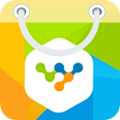










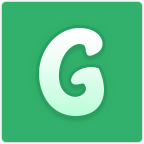












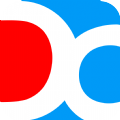















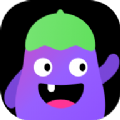

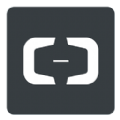
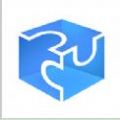

盖楼回复 X
(您的评论需要经过审核才能显示)